
По подразбиране, Windows 10 разработчиците направени важни системни директории и файлове, скрити, тъй като тя е в по-ранните версии на системата. Те, за разлика от обикновените папки, не може да се разглежда в изследовател. На първо място, това е направено, така че потребителите не премахват елементите, необходими за правилното функциониране на Windows. Също така може да бъде скрита директория, която съответният атрибут на други потребители на персонални компютри са инсталирани. Поради това, че понякога е необходимо да се покажат всички скрити обекти и достъп достъп.
Начини за показване на скритите файлове в Windows 10
Има доста начини за показване скрити директории и файлове. Сред тях, можете да изберете методи, които прибягват до използването на специални програми и методи с помощта на вградения в Windows инструменти. Нека разгледаме най-простите и най-популярните методи.Метод 1: Извежда скрита обекти с Total Commander
Total Commander е надежден и мощен файлов мениджър за Windows, която ви позволява да видите всички файлове. За да направите това, изпълнете следващия набор от действия.
- Инсталирайте Total Commander от официалния сайт и да отворите това приложение.
- В главното меню на програмата, кликнете върху иконата "Покажи скритите и системните файлове: ON / OFF".
- Отваряне на проводника.
- В горната част на панела на проводник, щракнете върху раздела Изглед, а след това на групата "Параметри".
- Кликнете върху "Промяна на папка и опциите за търсене".
- В прозореца, който се появява, преход към раздела Изглед. В секцията "Advanced Settings", посочи "Покажи скритите файлове, папки и дискове" елемент. Също така тук, с изключителна необходимост, можете да премахнете маркировката от "Скриване на защитени системни файлове" графиката.
- Отваряне на проводника.
- В горната част на проводника, преход към "View" в раздела, а след това кликнете на "покажете или скриете" елемент.
- Вижте срещу скрити елементи графиката.

Ако не виждате никакви скрити файлове след инсталацията, вие не виждате никакви скрити файлове, нито иконите, а след това натиснете бутона "Configuration", а след това "Създаване на организации ..." и в отворилия се прозорец, в " панели съдържание "група, поставят знак в предната част на" Покажи скритите файлове "" По-подробно за това в статията О Total Commander.
Метод 2: Показване на скритите директории от персонала



Метод 3: Създаване на скрити елементи
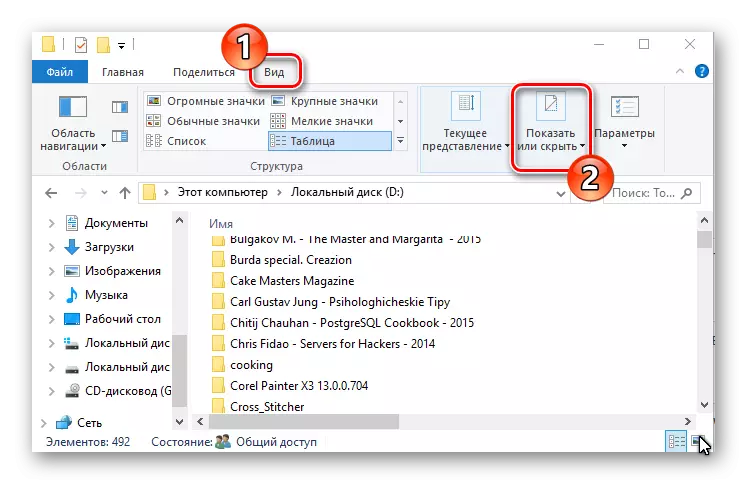
В резултат на тези действия, можете да направите видими скритите директории и файлове. Но си струва да се отбележи, че от гледна точка на сигурността на не се препоръчва да се направи това.
